
Inte länge sedan släppte Kaspersky en ny webbläsare tillgänglig för Windows Phone och iOS som förväntades vara lovande. Vad gör det annorlunda än andra webbläsare? Tja, Kaspersky Safe Browser, förutom att tillhandahålla de vanliga navigationsverktygen, skyddar dina data online genom att blockera skadliga och phishing-webbplatser. Appen kan också konfigureras för att blockera specifika kategorier av oönskade innehåll och ger olika verktyg för att förbättra din online-upplevelse. I den här artikeln kommer vi att presentera några av de mest intressanta funktionerna i den här webbläsaren. Nu går vi:
Hur hämtar och installerar Kaspersky Safe Browser
Liksom alla andra appar kan du hitta Kaspersky Safe Browser i Store . Tryck på Installera för att få den här appen gratis.
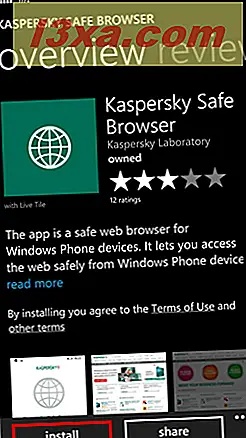
Öppna sedan appen som finns i Applistan .
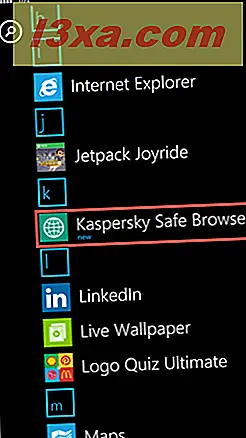
Nu godkänner villkoren för användarlicensen att fortsätta.
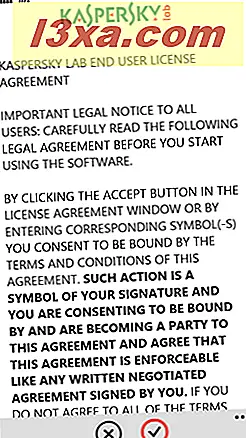
Nu är du redo att använda Kaspersky Safe Browser . Testa den här webbläsaren och dess funktioner som presenteras nedan:
1. Skydda din smartphone mot skadliga och phishing-webbplatser
Det viktigaste inslaget i denna webbläsare är skyddet mot skadliga och phishing-webbplatser. På så vis är dina uppgifter och personuppgifter alltid skyddade. Som standard är detta alternativ alltid aktiverat för alla typer av användare.
För företagskunder finns det en speciell funktion som kopplar din Windows Phone till din företagsadministrationsserver. Därefter kommer systemadministratören att konfigurera appen enligt företagets säkerhetskrav. På så sätt skyddas din personliga och företagsdata mot onlinebaserad bedrägeri. Den här funktionen ger dig den säkraste onlineupplevelsen på din mobila enhet.
Tryck först på knappen Fler, placerade längst ned till höger på skärmen.
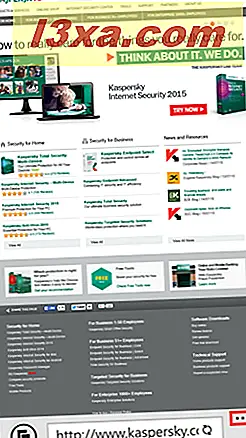
Välj sedan Synkronisering från pop-menyn.
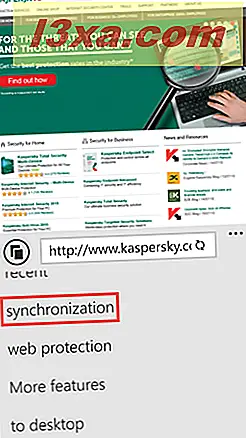
Då måste du kontakta administratören för att få licensinformationen och aktivera synkronisering med Administrationsservern.
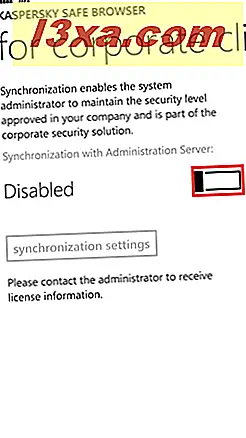
Tryck sedan på Connection Settings .
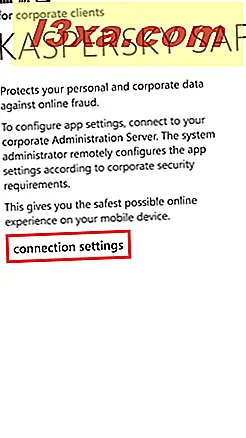
Ange nu informationen från systemadministratören och tryck på Synkronisera .
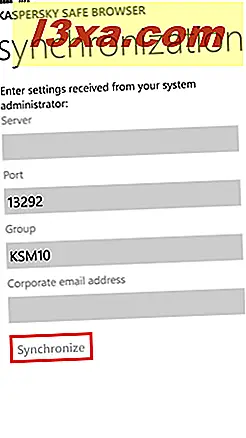
2. Blockera webbplatser som innehåller oönskade innehåll
Den här funktionen fungerar som ett filter som kontrollerar webbplatser och bestämmer om de ska öppnas eller inte, baserat på dina val. Detta kan vara mycket användbart om ett barn använder din telefon eller du helt enkelt inte vill se en viss typ av innehåll på din Windows Phone.
För att aktivera och konfigurera den här funktionen trycker du på knappen Mer, placerad bredvid sökfältet.
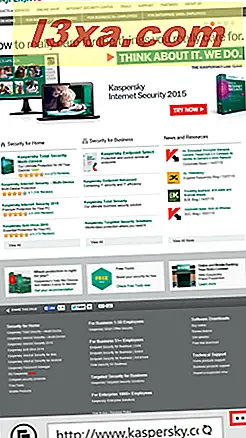
Detta gör att en popup-meny öppnas. Bläddra igenom alternativen och tryck på Webbskydd .
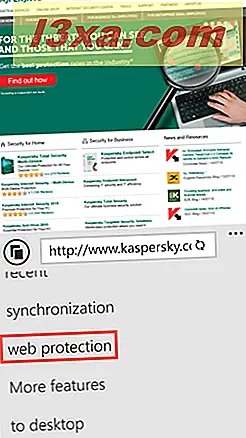
Nu kan du aktivera eller inaktivera den här funktionen beroende på dina inställningar. När webbskydd är aktiverat har du en ny knapp för: Kategorier av webbplatser . Tryck på den här knappen för att blockera vissa typer av webbplatser.
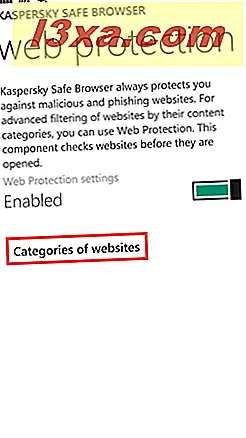
Välj sedan från listan presenterad innehåll som du inte vill se på din Windows Phone. Dessa kategorier inkluderar vuxeninnehåll, programvara, ljud, video, alkohol, tobak, narkotika, våld, grymhet, vapen, spel, lotterier, tävlingar, Internetkommunikationsmedia, elektronisk handel, rekrytering, HTTP-sökning omdirigering, dataspel, religioner, religiösa föreningar och media.
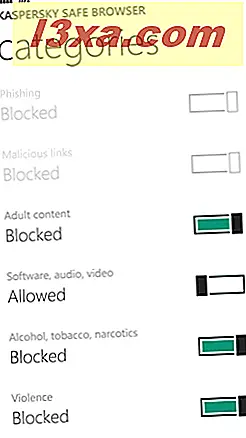
Överst i listan ser du att phishing och skadliga länkar alltid är blockerade.
Nu, när du öppnar en webbsida vars innehåll du valde att blockera, kommer webbläsaren att meddela dig om det här.
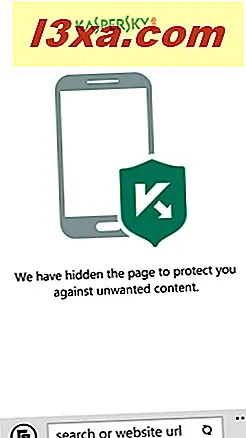
3. Ange din standardsökmotor
Kaspersky Safe Browser har en annan användbar funktion som låter dig ställa in standard sökmotor. För att ändra standard sökmotor, tryck på knappen Mer som placeras bredvid sökfältet.
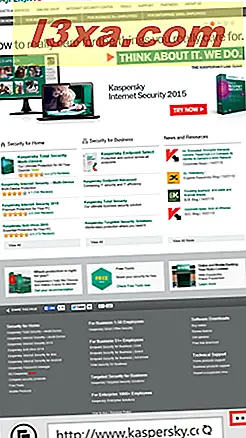
Tryck sedan på Inställningar .
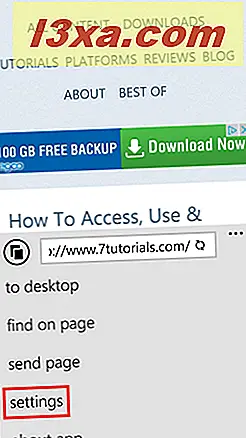
Nu trycker du på Standard sökmotor och väljer en motor från listan. Listan innehåller 4 av de mest använda sökmotorerna: Google, Yandex, Yahoo! och Bing.
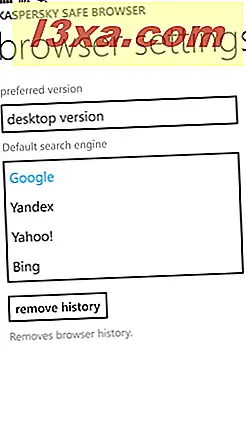
4. Pin webbplatser till din startskärm
Om du besöker en webbplats ganska ofta tillåter Kaspersky Safe Browser dig att skapa en kakel för den på startskärmen för snabb åtkomst.
Gå först till den sida där du vill skapa kakel och tryck på knappen Mer .
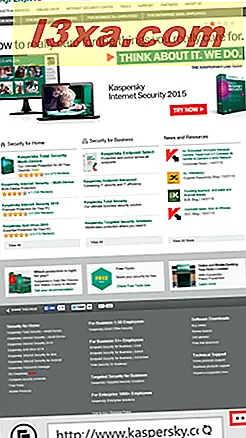
Tryck sedan på Till skrivbordet .
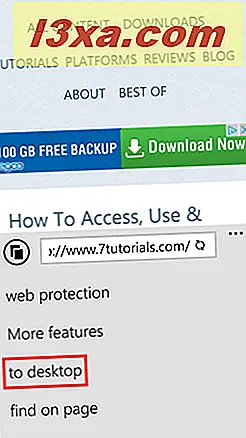
En kakel kommer att skapas på startskärmen. Observera att kakelplattan är omformningsbar.
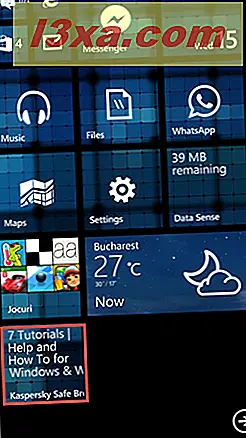
5. Använd de förenklade navigeringsverktygen
Förutom de funktioner som vi just diskuterat får du också navigationsverktyg som är nödvändiga för en trevlig användarupplevelse.
Du kan enkelt navigera genom olika flikar genom att trycka på knappen placerad längst ned till vänster på skärmen, vilket bekvämt visar antalet öppnade flikar. Genom att trycka på knappen öppnas en lista som innehåller de aktiva sidorna. Du kan när som helst byta till någon av dem, lägga till andra sidor eller ta bort de befintliga.
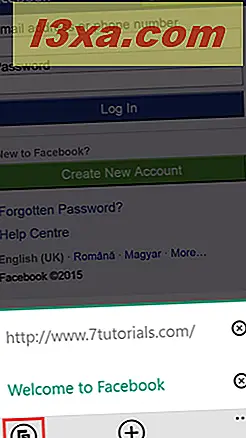
Som en annan webbläsare kan du med Kaspersky Safe Browser gruppera dina favoritsidor, för att få snabbare åtkomst. Hitta den sida du vill lägga till ett bokmärke för och tryck på Lägg till i favoriter på menyn Fler .
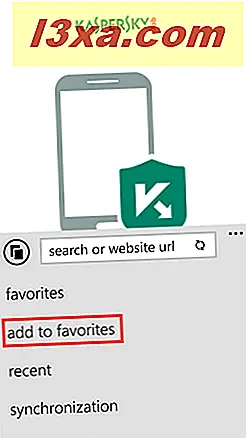
Du kan visa och komma åt alla dina favoritsidor, på samma meny, genom att klicka på Favoriter .
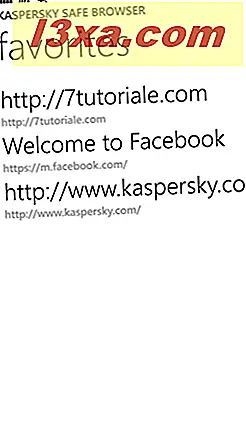
Du kan också besöka dina senaste sidor, hitta på sidan vissa delar av texten eller dela länkar med alternativet Skicka sida .
Slutsats
Som du kan se erbjuder Kaspersky Safe Browser en trevlig användarupplevelse med hjälp av de förenklade navigationsverktygen medan du är skyddad mot onlinebudder eller skadliga webbplatser. Vi tycker att den här webbläsaren erbjuder den mest säkra onlineupplevelsen på en mobilenhet. Om du har några frågor angående denna app, tveka inte att dela dem med oss i kommentarerna nedan.



